Na úpravu kódu blogu, ktorý použijeme textový editor Poznámkový blok++. Nezabudnite nainštalovať tento program do počítača. Nižšie uvediem hlavné funkcie a vlastnosti programu Notepad++.
Výhody textového editora Notepad++:
- Tento textový editor je poskytovaný úplne zadarmo;
- Akciu je možné zrušiť. To je, povedzme: opravili ste kód, potom vyhodí chybu a vy si nepamätáte, čo a ako sa to stalo. Pre návrat do reverznej polohy stačí stlačiť "Upraviť" -> "Zrušiť" alebo CTRL+Z kým nebudete spokojní so stavom blogu;
- Súčasne môžete pracovať s inými súbormi, čo je veľmi výhodné;
- K dispozícii je zvýraznenie syntaxe (každý typ prvku je zafarbený vlastnou farbou, môžete kliknúť aj na úvodnú značku, v dôsledku toho vám program poskytne záverečnú značku);
- podpora pluginov;
- Tento textový editor poskytuje mnoho ďalších funkcií a vymožeností pre vašu prácu.
Myslím, že vyššie uvedené výhody vás presvedčili, aby ste si ho nainštalovali do svojho počítača Poznámkový blok++. Ak je to tak, najprv ho potrebujete alebo potom nainštalujte do počítača. Spustíme program, bude vyzerať takto (otvoril som súbor index.php témy môjho budúceho blogu):

Tu:
- Poradové číslo
- Otváracia značka
- Záverečná značka
- Kódovanie súboru.
Teraz vám ukážem, ako zbaliť „vnútro“ značky. Ak to chcete urobiť, kliknite na „-“ (zobrazené ako číslo 2 na obrázku vyššie). Vďaka tomu ľahko zistíte, kde sa nachádza uzatváracia značka. Obrázok nižšie zobrazuje výsledok po zbalení (všimnite si, že namiesto „-“ je teraz „+“): 
Zmena kódovania súboru témy WordPress na UTF-8 (ruština)
Aby na vašom blogu neboli žiadne problémy s kódovaním (ruštinu môžu reprezentovať crackery - viac o nich nižšie). Uvediem príklad.
Na pravej strane mojej témy sú nadpisy v angličtine: 
K slovu " Kategórie"preložiť do ruštiny, musíme si zapamätať, ktorý súbor témy je zodpovedný za pravú stranu blogu. Tento súbor sa nazýva sidebar.php, otvorte ho pomocou textového editora Poznámkový blok++. V tomto súbore nájdeme slovo, ktoré je potrebné preložiť (pre pohodlie môžete kliknúť CTRL+F a do vyhľadávacieho poľa musíte zadať požadované slovo: 1 - slovo na vyhľadávanie, 2 - kliknutím na vyhľadávanie, 3 - výsledok vyhľadávania):  Teraz, aby sme toto slovo preložili do normálnej ruštiny, musíme to zopakovať kódovanie v UTF-8 a až potom preložte slovo. A ak nezmeníte kódovanie, dostanete toto (všimnite si, čo sa stalo na obrázku nižšie. Toto je prípad, keď som zmenil slovo v súbore témy Kategórie na Kategórie, tieto znaky sú kryakozyabrs):
Teraz, aby sme toto slovo preložili do normálnej ruštiny, musíme to zopakovať kódovanie v UTF-8 a až potom preložte slovo. A ak nezmeníte kódovanie, dostanete toto (všimnite si, čo sa stalo na obrázku nižšie. Toto je prípad, keď som zmenil slovo v súbore témy Kategórie na Kategórie, tieto znaky sú kryakozyabrs): 
Ako teda zabezpečiť, aby namiesto týchto znakov vyšlo normálne ruské slovo? S programom Poznámkový blok++ je to celkom ľahké a jednoduché. Čo musíme urobiť, je otvoriť súbor, ktorý potrebujeme (v v tomto prípade otváram sidebar.php), zmeňte kódovanie na UTF-8 a až potom preložte slovo.
Ak chcete previesť kódovanie na UTF-8, musíte prejsť do programu Poznámkový blok ++ v časti „Kódovanie“ a vybrať „Previesť na UTF-8 bez kusovníka“:  V dôsledku toho by ste mali v pravom dolnom rohu vidieť nasledovné:
V dôsledku toho by ste mali v pravom dolnom rohu vidieť nasledovné:
 Teraz uložte súbor ( CTRL+S) a obdivujte výsledok:
Teraz uložte súbor ( CTRL+S) a obdivujte výsledok: 
Chcem vám povedať, že každý súbor je potrebné previesť do UTF-8 iba raz a jednoducho uložiť. A kým budem písať nové lekcie, odporúčam vám, aby ste pomaly začali prekladať do ruštiny to, čo ešte nebolo preložené vo vašej téme.
Teraz, ak zrazu na svojom blogu uvidíte praskliny, budete vedieť, v čom je problém, a ak ste na niečo zabudli, tento príspevok vám pomôže.
Mnohé verzie od vývojára nepodporujú ruštinu a nezobrazujú správne znaky cyriliky.
S pomocou viacerých jednoduchými spôsobmi môžete tento problém vyriešiť a pracovať v poznámkovom bloku s ruským menu a správnym zobrazením znakov.
Nastavenie lokalizácie počas inštalácie
Poznámkový blok je populárny open source textový editor.
Aplikácia je navrhnutá tak, aby fungovala a umožňuje vám jednoducho zvýrazniť syntax kódu pre viac ako 20 skupín programovacích jazykov.
Editor možno použiť aj ako štandardný poznámkový blok na vytváranie poznámok bez formátovania.
Zvláštnosťou aplikácie je, že jej základnú verziu je možné rozšíriť o nové funkcie.
Používatelia si môžu nainštalovať ďalšie jazykové moduly, preprocesory a rôzne pluginy.
Ak potrebujete Poznámkový blok na zobrazenie ponúk a všetkých kariet v ruštine, stiahnite si inštalačný program Najnovšia verzia programy s .
Nasleduj inštrukcie:
- Ak je na vašom počítači už nainštalovaná akákoľvek verzia programu Notepad++, odinštalujte ju;
- Spustite proces inštalácie najnovšej verzie editora, ktorý ste si stiahli skôr;
- Vyberte adresár, do ktorého sa presunú súbory programu;
- V okne „Komponenty“ začiarknite políčko „Lokalizácia“;
- Počkajte na dokončenie inštalácie.
Lokalizácia umožňuje automaticky určiť región, v ktorom sa používateľ nachádza.
Aplikácia potom automaticky stiahne potrebné pluginy s jazykmi a potrebnými kódovačmi.
Výsledkom je, že dostanete softvér s ruským rozhraním a možnosťou registrácie na stránke.
Ručné nastavenie kódovania a štýlov
Programátori a weboví vývojári, ktorí používajú Poznámkový blok, sa často sťažujú na nesprávne zobrazenie cyriliky v kóde.
To vám bráni vytvoriť normálne rozhranie pre budúci program alebo webovú stránku. Namiesto známych ruských písmen sa objavujú zvláštne symboly.
Sú chvíle, keď sa po zapnutí ruského rozloženia klávesnice prestane tlačiť text v poznámkovom bloku. Dá sa iba skopírovať z iného editora a vložiť do dokumentu programu Poznámkový blok.
Nesprávne zobrazenie azbuky v programe môže mať niekoľko dôvodov:
- Problém s podporou písma;
- Kódovanie zlyhalo.
V prvom prípade je riešenie problému veľmi jednoduché. Faktom je, že aplikácia si vybrala jedno z písiem nainštalovaných v počítači, ale nepodporuje ho.
Preto zadaný text nechce byť zobrazený. Samotné písmo tiež nemusí podporovať znaky cyriliky.
Ak chcete problém vyriešiť, musíte upraviť štýly. Nasleduj inštrukcie:
- Reštartujte program;
- Kliknite na kartu „Možnosti“ v hornej časti okna poznámkového bloku;
- Vyberte si položku "Definovať štýly";

Obr.3 – Menu „Možnosti“.
- V okne, ktoré sa otvorí, nájdite pole „Jazyk“. V ňom kliknite na prvok Globálne štýly a zobrazia sa všetky dostupné štýly, ktoré podporujú takmer všetky jazyky;
- Teraz v poli „Štýl“ vyberte možnosť „Predvolený štýl“. Používanie tohto štýlu zvyčajne nespôsobuje problémy s azbukou/latinkou.
- V stĺpci „Font Style“ vyberte „Lucida Console“ - optimálne písmo na zobrazenie programového kódu.
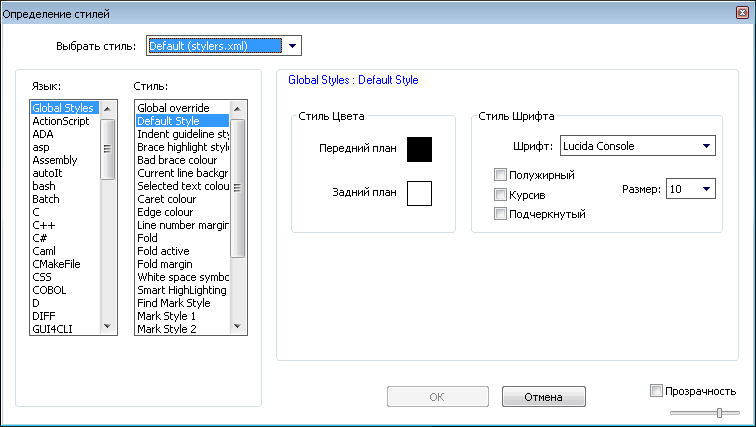
Obr. 4 – záložka „Definícia štýlu“.
Na konfiguráciu kódovania a konverziu už opísaného textu má program samostatnú kartu s názvom „Kódovanie“ alebo „Kódovanie“.
Ak chcete nastaviť kódovanie s podporou cyriliky a latinky pre celý súbor, kliknite na položku „UTF-8“ alebo „UTF-8 bez kusovníka“.
Ak chcete odstrániť nesprávne zobrazenie predtým vytlačených znakov, vyberte ich a kliknite na "Previesť na UTF-8" alebo "Previesť na UTF-8 bez kusovníka".

Obr.5 – nastavenie kódovania
Russifiers pre Poznámkový blok a zmena jazyka v programe
Russifier je špeciálny softvérový modul, ktorý vám umožňuje zmeniť jazyk rozhrania programu na ruštinu, aj keď vývojár takúto funkciu neposkytol.
Cracker je možné nainštalovať počas procesu inštalácie softvéru (funkcia lokalizácie opísaná vyššie) aj po inštalácii.
Používatelia si môžu samostatne stiahnuť moduly pre konkrétne aplikácie. Ak chcete zmeniť jazyk, môžete si do programu Poznámkový blok nainštalovať aj doplnok.
Nielenže bude vedieť prispôsobiť rozhranie pre rusky hovoriaceho používateľa, ale umožní aj správne zobrazenie textu v programovom kóde.
Doplnky si môžete stiahnuť z oficiálneho zdroja vývojára aplikácie.
Aby sa nezvýšilo , programátori vytvárajú moduly pre rôzne jazyky ako samostatné programy.
Takýto softvér sa spravidla používa v starších verziách poznámkového bloku.
Najnovšie verzie aplikácie jednoducho podporujú viac ako 30 jazykov. Jazyk vášho regiónu môžete nastaviť pomocou nastavení aplikácie:
- Spustite program a vyberte kartu "Možnosti";
- Otvorte ponuku nastavení;
- V novom okne prejdite na kartu „Všeobecné“. Tu môžete nakonfigurovať jazyk rozhrania, zobrazenie kariet a ďalšie možnosti hlavného okna;
- Uložte zmeny. Ak sa v rozhraní nič nezmenilo, mali by ste reštartovať textový editor.

Obr.6 - zmena jazyka
Analógy programu v ruskom jazyku
Aptana Studio je populárny analógový program Poznámkový blok. Aptana je jednoduché a užívateľsky prívetivé integrované vývojové prostredie (IDE).
Syntax a zvýraznenie chýb je k dispozícii pre viac ako 20 programovacích jazykov. Rozhranie pripomína zmes štandardného editora a Visual Studia.

Obr.7 – Hlavné okno Aptana
EmEditor je textový editor pre používateľov, ktorým záleží na tom, aby sa kódovanie ruského jazyka vždy zobrazovalo správne a bez závad.
Aplikácia je dostupná pre každého Verzie systému Windows. Zvláštnosťou programu je podpora Unicode a veľkých súborov.

Obr.8 – Okno EmEditor
Tematické videá:
Nastavenie programu Poznámkový blok++
Poznámkový blok v ruštine - nastavenie jazyka v textový editor
Dnes zistíme, v ktorom editore a v akom kódovaní je potrebné uložiť Textový dokument pre správne zobrazenie azbuky.
Príklad problému so zobrazením azbuky
Štandardná aplikácia Zápisník Systém Windows predvolene ukladá kódovanie textu Cyrilika Windows 1251. Z času na čas sa však vyskytne problém: ak sa dokument vytvorený v programe Poznámkový blok otvorí v programe Poznámkový blok++, ruské znaky nemusia byť čitateľné:
Pre správne zobrazenie musíte manuálne vybrať kódovanie Windows-1251:

Teraz postavy čítajú:

Slovná hračka je toto. Aplikácia Zápisník si myslí, že to šetrí v kódovaní ANSI:

Ak však otvoríte súbor v programe Poznámkový blok ++ a vyberiete ANSI...

...namiesto ruských písmen stále dostaneme abrakadabra:
Čo je potrebné urobiť, aby sa zabezpečilo, že dokument s azbukou sa otvorí normálne vo všetkých textových editoroch
1. Otvorte dokument v programe Poznámkový blok++. Vyberte kódovanie tak, aby sa ruské znaky zobrazovali správne:

2. Vyberte Previesť na UTF-8 bez kusovníka A Uložiť:

